WAVとは、MicrosoftとIBMによって開発された音声データ記述のためのフォーマットで、主としてWindowsで使われているファイル形式で、拡張子が.wavです。MP3とは、音声データを圧縮する方式およびファイル形式の一つで、今や最も普及している音声圧縮・音声形式の一つで、ファイル拡張子が.mp3です。
WAVと比べて、MP3のほうが汎用性が良くて、多くのソフトウェア、アプリに対応されますが、WAVしか対応できない機器で再生するには、MP3をWAVに変換する必要があります。で、MP3をWAVに変換する必要があるのに、どうしたらMP3をWAVに変換できるか分からないと、困らせますね。本文では、MP3からWAVへ変換できるツールをまとめてご紹介いたしましょう。

MP3 WAV 変換
下記では、多機能を一本に凝らし、無劣化でMP3をWAVに変換するソフトウェア、及び特定なソフトやアプリ、プラグインなどをインストールすることなく、ブラウザ上でMP3をWAVに変換できるオンライン変換サイト、無料で利用可能なMP3 WAV 変換 フリーソフトウェアなどをまとめてご紹介いたしますので、MP3をWAVに変換する時にお役に少しでも立てれば嬉しいです。
AnyMP4 MP3 WAV 変換はMP3、WAV、WMA、OGG、AACなどの音声ファイル形式を無劣化で相互的に変換することができますので、MP3をWAVファイル形式に変換する時におすすめします。
また、このソフトは動画変換、DVDリッピング、動画編集、動画圧縮、GIF作成などの便利機能を搭載していて、4K/1080p HDを含み、MP4やWMV、MOV、AVI、MKV、MTS、3GP、FLVなど多数の動画ファイル形式を変換し、DVDディスク/フォルダー/ISOイメージファイルを汎用動画・音楽形式に変換し、カット/結合/回転/反転/クロップ/フィルター/エフェクト/ウォーターマークなどの編集機能で動画ファイルをカスタマイズし、動画ファイルのリサイズして圧縮し、動画からGIFアニメ動画を作成するなどができます。例えば、4K 1080p 変換、WebM GIF 変換など。
MP3をWAVに変換するには、まずは、このMP3 WAV 変換の無料ダウンロード、インストールを済ませて、立ち上げて、「ファイルを追加」ボタンをクリックして、WAVに変換するMP3ファイルを選択して追加します。

MP3音声ファイルを追加
右側の「出力形式」のドロップダウンメニューを開き、「オーディオ」タブからWAVの出力形式を選択し、歯車アイコンをクリックして、オーディオビットレート・チャンネル・サンプルレートなどのパラメーターを設定できます。
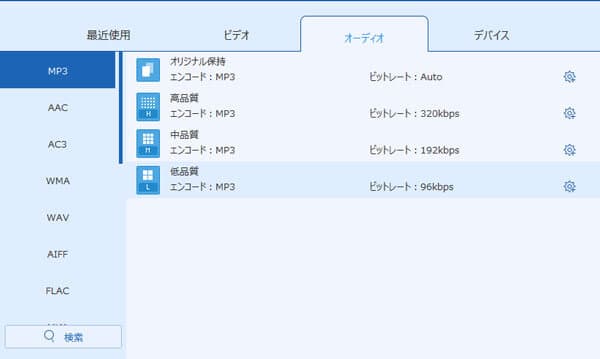
出力形式を選択
最後、インタフェースに戻って、保存先を指定してから、「すべて変換」ボタンをクリックして、MP3からWAVへの変換がはじまります。複数のMP3を一つのWAVに変換して出力したいなら、「一つのファイルに結合」にチェックを入れてから変換してください。

MP3をWAVに変換
MP3から特定な一部だけを切り出してWAVに変換したいなら、MP3を追加してから、インタフェースにある「✂」アイコンをクリックして、カットウィンドウに入って、開始時点と終了時点を設定してMP3から特定な一部を切り出すことができます。
このMP3 WAV 変換はWindows 10/8.1/8/7/Vista/XP、Macで動作できて、互換性が高いので、MP3からWAVへ変換する必要があれば、お試しください。
URL:https://www.anymp4.jp/free-online-audio-converter/
AnyMP4 フリーオンライン 音声変換はインストーラーをダウンロードする必要なく、ブラウザ上でMP3、WAV、WMA、AIFF、M4Aなど多数の音声ファイル形式を相互的に変換できるオンライン音声変換サービスで、MP3 WAV 変換 フリーサイトとしておすすめします。このMP3 WAV 変換 オンラインでは、無劣化でMP3からWAVに変換するのはもちろん、出力するオーディオビットレート・チャンネル、メタデータなどを設定できるのは特徴です。

AnyMP4 フリーオンライン 音声変換
MP3をWAVに変換するには、このフリーオンライン音声変換の画面上部にある「ファイルを追加」をクリックして、AnyMP4 ランチャーをダウンロードするだけで、WAVに変換したいMP3を追加し、出力するWAVフォーマットを選択してから、「変換」ボタンをクリックすることでMP3をWAV形式に高音質で変換できます。
URL:https://convertio.co/ja/mp3-wav/
Convertioはオーディオやビデオ、画像、ドキュメント、アーカイブ、プレゼンテーション、フォントなど多種類のファイルを変換することに対応できるオンラインフリー変換サイトです。音声形式において、MP3、WAV、AAC、OGG、FLAC、AIFF、M4Aなど多数の形式を相互的に変換できます。それに、ソース音声ファイルの切り取り、オーディオチャンネル変更、音量調整などができます。
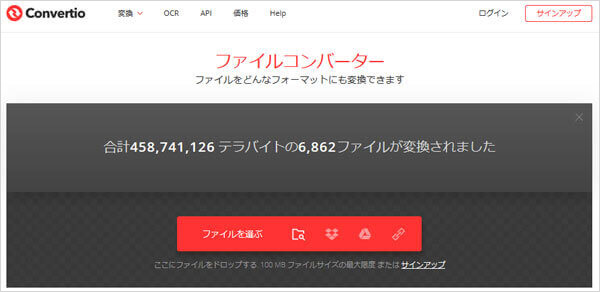
Convertio オンライン FLAC MP3 コンバーター
具体的に、ローカルやURL、Google Drive、DropboxからWAVに変換したいMP3ファイルを選択して、出力形式のWAVを選択して、「変換」ボタンをクリックするだけで、MP3ファイルのアップロードや変換がはじまります。作業完了後、表示された「ダウンロード」ボタンから変換されたWAVファイルをDLできます。
URL:https://www.aconvert.com/jp/audio/mp3-to-wav/
AconvertはWAV、MP3、OGG、AAC、M4A、MKA、AIFF、OPUSなどのオーディオファイル、PDF、ドキュメント、電子ブック、画像、ビデオなど広い種類のファイル形式の変換をサポートするオンライン変換フリーサイトです。

Aconvert
MP3をWAVに変換する場合、「FILE」或いは「URL」をクリックすることでWAVに変換したいMP3ファイルを追加して、ターゲットフォーマットやオーディオビットレート、サンプルレートなどを設定してから、「今すぐ変換」ボタンをクリックすることでWAVへMP3を変換し始めます。しばらくして、変換結果から変換されたWAVファイルをダウンロードできます。
URL:https://anyconv.com/ja/mp3-to-wav-konbata/
AnyConvはもう一つのオンラインフリー変換サイトで、オーディオや画像、電子ブック、文書、アーカイブ、フォントなど多種類のファイル形式を変換することができます。例えば、MP3やAAC、AC3、AIFFなどをWAVに変換し、MP3をAAC、AIFF、AMR、FLAC、MP4などに変換し、MP4/WMV/MOV/MKVなどの動画から音声を抽出してMP3、WAV、WMAなどに変換するなどができます。
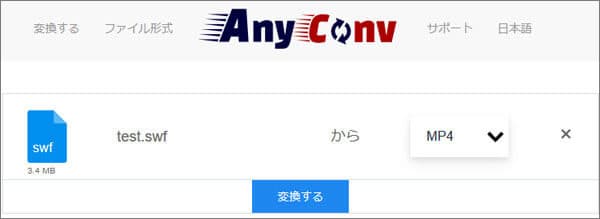
AnyConv
AnyConvを使ったMP3 WAV 変換方法について、WAVに変換したいMP3を選択するか、ドラッグアンドドロップして追加して、WAVという出力形式を選択してから、「変換する」ボタンをクリックするだけでMP3からWAVへの変換を実現できますので、使い方がシンプルです。でも、変換できるファイルサイズの制限が200MBなので、ご注意ください。
URL:https://online-audio-converter.com/ja/
Online Audio ConverterはMP3、WAV、M4A、FLAC、OGGなどの音楽ファイルを変換する無料のオンライン変換サイトで、MP3をWAVに変換する場合におすすめします。 MP3をWAVに変換する前に、品質やビットレート、周波数、チャンネル数などを設定し、リバース再生やフェードインを適用するなどができて、便利です。一見でわかりやすいインタフェースなので、初心者でもMP3からWAVへの変換が簡単にできます。

Online Audio Converter
URL:https://mp3towave.com/ja
MP3 WAV変換という無料オーディオコンバーターを使うと、MP3やMP4、M4AなどをWAVに変換し、逆に、WAVをMP3に変換する事もできます。MP3などをWAVに変換する前に、歯車アイコンをクリックして、エンコーダーや品質、サンプリングレート、チャンネルなどを設定できます。

MP3 WAV変換
具体的に、WAVに変換したいMP3音声ファイルを追加して、「変換する」ボタンをクリックするだけでMP3からWAVへの変換がはじまります。変換終了後、WAVファイルをダウンロードすれば結構です。
CDの取り込みを前提とするなら、MP3からWAVへの変換に、Windows Media Playerを使うことができます。具体的に、Windows Media Playerを起動して、MP3音声ファイルをドラッグアンドドロップします。そして、タスクバーにある「整理」>「オプション」>「音楽の取り込み」>「形式」項目のドロップダウンメニューにある「WAV」を選択します。最後、「書き込み」にある「書き込みの開始」をクリックして、MP3からWAVへの変換がはじまります。変換後、変換されたWAVファイルが指定音楽CDに書き込み、焼かれます。

Windows Media Player
Apple社が提供しているiTunesは、iPhoneやiPad、iPod touchなどの同期、音声の再生ソフトなどとして使われることがおおいですが、音声フォーマットの変換にも対応できます。
具体的に、iTunesを実行して、メニューバーにある「編集」>「環境設定」>「一般」>「インポート設定」のインポート方法を「WAVエンコーダ」に設定します。そして、WAVに変換したいMP3ファイルをiTunesのライブラリーに追加して、選択して、「ファイル」>「変換」>「WAVバージョン作成」を選択することでMP3をWAV形式に変換できます。

iTunesでMP3をWAVに変換
Freemake Audio Converterは無料で使用できるMP3 WAV変換フリーソフトで、Windows 10/8.1/8/7/VistaでMP3、WAV、OGG、M4A、FLAC、AACなどほぼすべての形式の音楽ファイルを変換し、MP3をWAVに変換し、WAVをMP3に変換する事ができますので、おすすめします。このMP3 WAV変換では、MP4、AVI、MKVなどの動画ファイルから音声を抽出してMP3、WAVに変換する事もできます。他に、複数のMP3をWAVに一括変換し、複数のMP3を結合して変換し、変換されたファイルをDropbox、Google Drive、OneDriveなどにアップロードするなどができます。
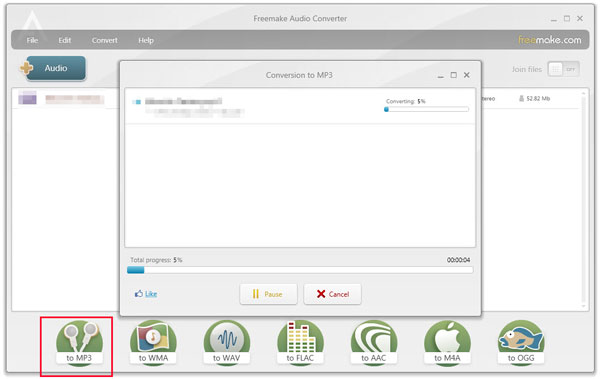
Freemake Audio Converter
以上は、MP3をWAVに変換できるツールのご紹介です。今後、パソコンに保存されいていたMP3をWAVに変換して利用する必要があれば、ご参考ください。
推薦文章

Teamsの録画機能および専門的なソフトでTeams会議を録画する方法をご紹介いたします。また、Teams会議を録画する時の注意点もご説明いたします。

Viberの音声通話を録音したいですか?このページには、パソコンとスマホでViber通話を録音する方法を詳しくご紹介いたします。

この記事は、3GPPをMP4に変換するソフトおよびMP4からMP3に変換することに対応するオンラインサイトをご紹介いたします。

MP3などの音楽ファイルのサイズを小さくして、圧縮したいなら、本文では、MP3音楽ファイルを圧縮する方法を徹底解説しましょう。